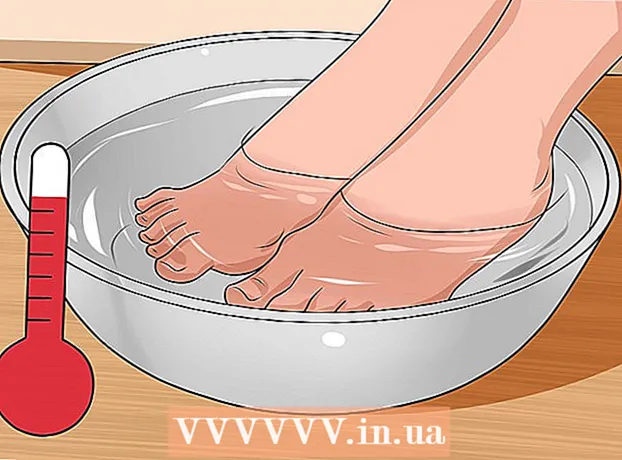Автор:
Charles Brown
Дата На Създаване:
7 Февруари 2021
Дата На Актуализиране:
28 Юни 2024
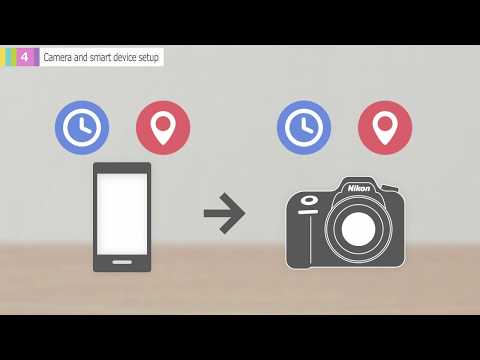
Съдържание
- Стъпвам
- Част 1 от 2: Сдвоете вашия iPhone с Bluetooth устройство
- Част 2 от 2: Отстраняване на неизправности, ако сдвояването с вашия iPhone не е успешно
- Съвети
Bluetooth устройствата стават все по-популярни, отчасти поради забраната да се държи мобилен телефон по време на шофиране. Освен това Bluetooth е много полезен за обмен на данни. Общите устройства с Bluetooth включват смартфони, слушалки и компютри, но технологията все повече се среща и в високоговорители, безжични клавиатури и фитнес ленти.Дори автомобилите днес често са оборудвани с Bluetooth технология. За щастие сдвояването или свързването на Bluetooth устройство с вашия iPhone е относително лесен процес.
Стъпвам
Част 1 от 2: Сдвоете вашия iPhone с Bluetooth устройство
 Уверете се, че вашият iPhone и Bluetooth устройството са в обхват един от друг. Технологията Bluetooth работи само когато устройствата са поставени близо едно до друго; препоръчва се максимум 10 метра. Така че, ако искате да сдвоите вашия iPhone, уверете се, че сте близо до Bluetooth устройството.
Уверете се, че вашият iPhone и Bluetooth устройството са в обхват един от друг. Технологията Bluetooth работи само когато устройствата са поставени близо едно до друго; препоръчва се максимум 10 метра. Така че, ако искате да сдвоите вашия iPhone, уверете се, че сте близо до Bluetooth устройството.  Включете Bluetooth устройството. Преди да можете да сдвоите iPhone, трябва да включите устройството. Трябва също да знаете дали въпросното устройство има специална Bluetooth настройка, в случай че функцията не се включи автоматично при включване на устройството.
Включете Bluetooth устройството. Преди да можете да сдвоите iPhone, трябва да включите устройството. Трябва също да знаете дали въпросното устройство има специална Bluetooth настройка, в случай че функцията не се включи автоматично при включване на устройството. - Може да се наложи да активирате функцията Bluetooth с бутон или превключвател. Разгледайте внимателно устройството, за да намерите тази опция.
- Ако Bluetooth устройството е друг смартфон или компютър, ще трябва да отворите настройките на устройството и да потърсите Bluetooth настройките, за да активирате функцията.
- В някои случаи Bluetooth устройството трябва да бъде напълно заредено или да има нови батерии. Не можете да сдвоите двете устройства, ако устройството се изключи по време на сдвояване.
 Включете функцията за сдвояване на устройството. При някои Bluetooth устройства първо трябва да активирате функция, така че устройството да стане видимо. На различните устройства тази функция има различни имена, но обикновено се нарича „Откриваема“, „Видима“ или на английски „Откриваема“.
Включете функцията за сдвояване на устройството. При някои Bluetooth устройства първо трябва да активирате функция, така че устройството да стане видимо. На различните устройства тази функция има различни имена, но обикновено се нарича „Откриваема“, „Видима“ или на английски „Откриваема“. - „Откриваем“ тук означава, че други Bluetooth устройства имат право да се сдвояват с това устройство, ако са в обхвата. Когато устройствата търсят близки Bluetooth устройства, вашето устройство ще се появи в списъка, ако е откриваемо.
- Ако това е устройство, което автоматично става видимо, когато го включите, вероятно няма нужда да търсите тази настройка.
 Отключете вашия iPhone. За да стигнете до настройките, първо трябва да отключите своя iPhone.
Отключете вашия iPhone. За да стигнете до настройките, първо трябва да отключите своя iPhone. - Натиснете бутона за начало и задръжте палеца си, за да може функцията Touch ID да сканира пръстовия ви отпечатък.
- Ако нямате тази функция, можете да въведете своя четирицифрен код за достъп след натискане на бутона за начало.
 Намерете и отворете приложението Настройки. Приложението Настройки може да бъде разпознато по сива икона със символ, който прилича на зъбно колело. Когато го намерите, го докоснете, за да отворите приложението.
Намерете и отворете приложението Настройки. Приложението Настройки може да бъде разпознато по сива икона със символ, който прилича на зъбно колело. Когато го намерите, го докоснете, за да отворите приложението.  Изберете Bluetooth от списъка, който се появява. След като приложението Настройки е отворено, ще намерите настройката за Bluetooth някъде в горната част на списъка, в списъка с самолетен режим, Wi-Fi и мобилна мрежа. Докоснете Bluetooth, за да стигнете до следващата страница с настройки на Bluetooth.
Изберете Bluetooth от списъка, който се появява. След като приложението Настройки е отворено, ще намерите настройката за Bluetooth някъде в горната част на списъка, в списъка с самолетен режим, Wi-Fi и мобилна мрежа. Докоснете Bluetooth, за да стигнете до следващата страница с настройки на Bluetooth.  Включете функцията Bluetooth на вашия iPhone. На следващата страница ще видите една опция, която включва Bluetooth с плъзгач. Докоснете плъзгача, за да плъзнете бутона надясно, сега ще видите фона на плъзгача да стане зелен.
Включете функцията Bluetooth на вашия iPhone. На следващата страница ще видите една опция, която включва Bluetooth с плъзгач. Докоснете плъзгача, за да плъзнете бутона надясно, сега ще видите фона на плъзгача да стане зелен. - Първо може да видите символа за зареждане, който прилича на поредица от малки линии във формата на кръг.
- Ако сте активирали функцията Bluetooth, под плъзгача ще се появи следното съобщение: „Сега откриваем като„ iPhone от ______ “.“
 Потърсете Bluetooth устройството в списъка под „Устройства“. Сега, когато сте активирали Bluetooth на iPhone, вашият iPhone ще търси Bluetooth устройства наблизо. Вижте дали можете да намерите устройството, което искате, в списъка, който се появява.
Потърсете Bluetooth устройството в списъка под „Устройства“. Сега, когато сте активирали Bluetooth на iPhone, вашият iPhone ще търси Bluetooth устройства наблизо. Вижте дали можете да намерите устройството, което искате, в списъка, който се появява. - Надяваме се, че устройството, което искате, е единственото Bluetooth устройство, което се появява в списъка. Ако видите няколко устройства, опитайте се да разберете марката и типа на устройството, защото това ще позволи устройството да бъде разпознато в списъка.
 Сдвоете вашия iPhone с Bluetooth устройството. Правите това, като докоснете името на устройството, веднага щом се появи в списъка с налични устройства.
Сдвоете вашия iPhone с Bluetooth устройството. Правите това, като докоснете името на устройството, веднага щом се появи в списъка с налични устройства. - Понякога първо трябва да въведете парола. Общите пароли, зададени от производителите, са например 0000, 1111 или 1234. Опитайте една от тези пароли, за да видите дали е приета. Ако не, вижте инструкциите за експлоатация на устройството. В някои случаи, например с компютри, трябва да въведете паролата сами.
- Изчакайте, докато получите известие, че вашият iPhone е сдвоен с Bluetooth устройството.
 Уверете се, че и двете устройства са в обхвата си, докато ги използвате. Останете в обсега на устройството, докато устройствата са сдвоени помежду си или връзката ще бъде прекъсната. Ако си тръгнете, вероятно ще трябва да се свържете отново.
Уверете се, че и двете устройства са в обхвата си, докато ги използвате. Останете в обсега на устройството, докато устройствата са сдвоени помежду си или връзката ще бъде прекъсната. Ако си тръгнете, вероятно ще трябва да се свържете отново. - След като вашият iPhone и устройството са сдвоени веднъж, устройството винаги ще остане видимо в списъка веднага щом активирате Bluetooth на вашия iPhone. Така че не е нужно да сдвоявате устройството с вашия iPhone следващия път, освен ако не кажете на вашия iPhone да „забрави“ устройството.
Част 2 от 2: Отстраняване на неизправности, ако сдвояването с вашия iPhone не е успешно
 Определете дали вашият iPhone е твърде стар. В някои случаи iPhone е твърде стар за технологията Bluetooth. Това може да е така при iPhone 4 или по-стари, тъй като всички версии на iPhone от 4S имат Bluetooth като стандарт.
Определете дали вашият iPhone е твърде стар. В някои случаи iPhone е твърде стар за технологията Bluetooth. Това може да е така при iPhone 4 или по-стари, тъй като всички версии на iPhone от 4S имат Bluetooth като стандарт.  Рестартирайте Bluetooth устройството. Може да сте включили устройството твърде късно, докато вашият iPhone търси налични устройства, или може да е възникнал друг проблем. Опитайте да рестартирате устройството, за да видите дали това помага.
Рестартирайте Bluetooth устройството. Може да сте включили устройството твърде късно, докато вашият iPhone търси налични устройства, или може да е възникнал друг проблем. Опитайте да рестартирате устройството, за да видите дали това помага.  Рестартирайте вашия iPhone. Може да е и вашият iPhone, който не можете да сдвоите с Bluetooth устройство. Ако продължавате да имате проблеми, опитайте да рестартирате iPhone и да сдвоите отново.
Рестартирайте вашия iPhone. Може да е и вашият iPhone, който не можете да сдвоите с Bluetooth устройство. Ако продължавате да имате проблеми, опитайте да рестартирате iPhone и да сдвоите отново.  Уверете се, че имате инсталирана най-новата версия на iOS на вашия iPhone. Понякога сдвояването се проваля, тъй като вашата операционна система iPhone не е актуална.
Уверете се, че имате инсталирана най-новата версия на iOS на вашия iPhone. Понякога сдвояването се проваля, тъй като вашата операционна система iPhone не е актуална. - Архивирайте своя iPhone с iCloud или iTunes и свържете телефона си към адаптера. Сега се свържете с Wi-Fi мрежа, ако телефонът ви още не е свързан. Отворете приложението Настройки и докоснете Общи. След това натиснете Актуализация на софтуера. Ако е налична актуализация, докоснете Изтегляне и инсталиране, въведете паролата си сега. Вашият iPhone ще се рестартира, след като инсталацията приключи, след което ще трябва да коригирате някои настройки, като iCloud. След това можете да опитате отново да се свържете с Bluetooth.
 Изключете Bluetooth устройството и се свържете отново. Накарайте вашия iPhone да „забрави“ Bluetooth устройството и да го върнете обратно в откриваем режим, за да търсите отново устройства. След това се свържете отново с Bluetooth устройството.
Изключете Bluetooth устройството и се свържете отново. Накарайте вашия iPhone да „забрави“ Bluetooth устройството и да го върнете обратно в откриваем режим, за да търсите отново устройства. След това се свържете отново с Bluetooth устройството.
Съвети
- Първо се уверете, че устройството, което искате да свържете, има Bluetooth. Ако купувате устройство, за да започнете да го използвате през Bluetooth, първо се уверете, че има Bluetooth.
- Потърсете главата за Bluetooth сдвояване в ръководството за потребителя на устройството. Тук ще намерите полезни съвети за сдвояване на Bluetooth устройството с други устройства като вашия iPhone.